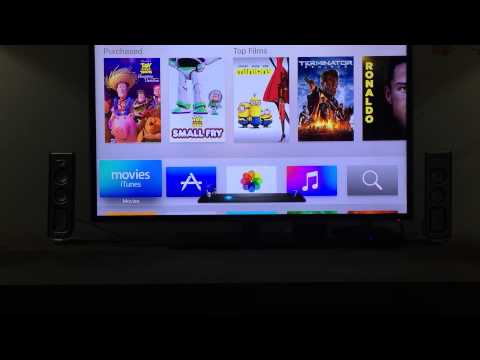Apa itu Fstab?
Fstab adalah tabel sistem file sistem operasi Anda. Jika Anda ingin meninjau sistem file, pastikan untuk memeriksa artikel kami yang lain, HTG Menjelaskan: Sistem File Linux Yang Harus Anda Pilih? Di masa lalu, itu adalah cara utama bahwa sistem mem-mount file secara otomatis. Saat ini, Anda dapat menyambungkan drive USB jenis apa pun dan hanya akan muncul di Nautilus seperti halnya di Windows dan Mac OS, tetapi sekali waktu, Anda harus secara manual me-mount disk tersebut ke folder tertentu menggunakan " mount "perintah. Ini berlaku untuk DVD, CD, dan bahkan disket (ingat itu?).
Saat itu, satu-satunya alternatif Anda adalah memberitahu komputer bahwa kapan perangkat tertentu dicolokkan, seharusnya secara otomatis dipasang di tempat tertentu. Di sinilah fstab masuk, dan itu mengagumkan. Misalkan Anda bertukar hard disk pada kontroler IDE atau SCSI Anda. Komputer dapat memuat sistem file dalam urutan yang berbeda, berpotensi mengacaukan segalanya. Fstab dikonfigurasi untuk mencari sistem file spesifik dan memasangnya secara otomatis dengan cara yang diinginkan setiap waktu, mencegah banyak sekali bencana terjadi.
File Fstab Anda
File fstab berada di:
/etc/fstab
Mari kita lihat file fstab saya, oke?


Pilihan Yang Jelas

Edit: Menggunakan UUID dalam file fstab Anda, sementara nyaman untuk sebagian besar pengguna rumahan, memang memiliki beberapa peringatan besar. Ini tidak berfungsi saat menggunakan hal-hal seperti perangkat "rakitan" atau "berbasis jaringan". Jika Anda lebih dari pengguna mahir, atau berencana untuk menggunakan hal-hal seperti RAID perangkat lunak di masa mendatang, Anda lebih baik tidak menggunakan UUID.


The Scarier Stuff
Beberapa bagian berikutnya adalah apa yang biasanya menakut-nakuti pendatang baru, tetapi mereka benar-benar tidak terlalu rumit. Ada banyak pilihan yang tersedia, tetapi ada beberapa atau beberapa yang sangat umum. Mari kita lihat mereka. (Pilihan default adalah yang pertama, diikuti oleh alternatif, tetapi karena distro Linux bisa sangat berbeda, jarak tempuh Anda mungkin bervariasi.)
- auto / noauto: Tentukan apakah partisi harus secara otomatis di-mount saat boot. Anda dapat memblokir partisi tertentu dari pemasangan saat boot-up dengan menggunakan "noauto".
- exec / noexec: Menentukan apakah partisi dapat mengeksekusi binari. Jika Anda memiliki partisi awal yang Anda kompilasi, maka ini akan berguna, atau mungkin jika Anda memiliki / home pada sistem file terpisah. Jika Anda mengkhawatirkan keamanan, ubah ini menjadi "noexec".
- ro / rw: "ro" adalah read-only, dan "rw" adalah baca-tulis. Jika Anda ingin dapat menulis ke sistem file sebagai pengguna dan bukan sebagai root, Anda harus memiliki "rw" yang ditentukan.
- sync / async: Yang ini menarik. "Sync" memaksa penulisan terjadi segera pada eksekusi perintah, yang ideal untuk disket (berapa banyak geek Anda?) Dan drive USB, tetapi tidak sepenuhnya diperlukan untuk hard disk internal. Apa yang dilakukan "async" adalah mengizinkan perintah untuk dieksekusi selama periode waktu yang telah berlalu, mungkin ketika aktivitas pengguna mati dan sejenisnya. Pernah mendapat pesan yang menanyakan “menunggu Anda sementara perubahan sedang ditulis ke drive?” Ini biasanya alasannya.
- nouser / pengguna: Hal ini memungkinkan pengguna untuk memiliki hak istimewa pemasangan dan unmounting. Sebuah catatan penting adalah bahwa "pengguna" secara otomatis menyiratkan "noexec" jadi jika Anda perlu mengeksekusi binari dan masih me-mount sebagai pengguna, pastikan untuk secara eksplisit menggunakan "exec" sebagai opsi.
Opsi ini dipisahkan oleh koma dan tanpa spasi, dan dapat dimasukkan dalam urutan apa pun. Jika Anda tidak yakin tentang default, tidak masalah untuk secara eksplisit menyatakan opsi Anda. Hal-hal yang dipasang dari tempat-tempat sementara (seperti USB) tidak akan mengikuti pola dasar ini kecuali Anda membuat entri untuk mereka (oleh UUID) di fstab. Sangat mudah ketika Anda menginginkan hard drive eksternal untuk selalu dipasang dengan cara tertentu, karena thumb-drive normal dan sejenisnya tidak akan terpengaruh.

Dumping dan Fscking


Sekarang setelah Anda tahu apa yang Anda lakukan, Anda dapat menjadi gila dengan pemasangan otomatis dan sejenisnya. Sangat mudah ketika Anda memiliki banyak partisi yang perlu dikelola. Selalu ingat untuk membuat cadangan jika ada yang salah, tetapi bersenang-senang, dan pastikan untuk meninggalkan pengalaman Anda di komentar!